Jak používat příkazy Znovu a Opakovat ve Wordu 2016

Objevte, jak efektivně využívat příkazy Znovu a Opakovat ve Wordu 2016 pro opravy dokumentů a zlepšení pracovního toku.
Dvě věci, které můžete vybrat v tabulce Wordu 2016, jsou text uvnitř buněk nebo samotné buňky. Můžete také vybrat řádky, sloupce nebo celou tabulku. Zde je několik návrhů:
Trojitým kliknutím na buňku vyberete veškerý text v této buňce.
Vyberte jednu buňku umístěním ukazatele myši do levého dolního rohu buňky. Ukazatel se změní na severovýchodní šipku, jak je znázorněno zde. Klepnutím vyberte buňku, která obsahuje text buňky, ale především buňku samotnou.

Přesuňte ukazatel myši na levý okraj a kliknutím vyberte řádek buněk.
Přesuňte ukazatel myši nad sloupec a kliknutím tento sloupec vyberte. Když je ukazatel na sladkém místě, změní se na šipku směřující dolů (zde zobrazeno).
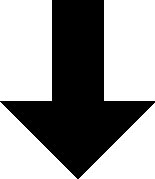
Kliknutím na úchyt tabulky vyberete celou tabulku. Úchytka je viditelná vždy, když myš ukáže na stůl nebo když je ukazatel vložení umístěn uvnitř tabulky.
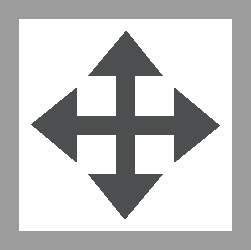
Pokud máte potíže s výběrem jakékoli části buňky, klikněte na kartu Rozložení nástrojů tabulky. Ve skupině Tabulka nabízí nabídka tlačítka Vybrat příkazy pro výběr celé tabulky, řádku, sloupce nebo jedné buňky.
Objevte, jak efektivně využívat příkazy Znovu a Opakovat ve Wordu 2016 pro opravy dokumentů a zlepšení pracovního toku.
Naučte se, jak efektivně změnit stav buněk v Excelu 2010 z uzamčených na odemčené nebo z neskrytého na skrytý s naším podrobným průvodcem.
Zjistěte, jak efektivně využít překladové nástroje v Office 2016 pro překlad slov a frází. Překlad Gizmo vám pomůže překládat text s lehkostí.
Šablona ve Wordu šetří čas a usnadňuje vytváření dokumentů. Zjistěte, jak efektivně používat šablony ve Wordu 2013.
Zjistěte, jak si vytvořit e-mailová upozornění ve SharePointu a zůstat informováni o změnách v dokumentech a položkách.
Objevte skvělé funkce SharePoint Online, včetně tvorby a sdílení dokumentů a typů obsahu pro efektivnější správu dat.
Zjistěte, jak vypočítat fiskální čtvrtletí v Excelu pro různá data s použitím funkce CHOOSE.
Zjistěte, jak vytvořit hypertextový odkaz v PowerPointu, který vám umožní pohodlně navigovat mezi snímky. Použijte náš návod na efektivní prezentace.
Uložili jste nedávno svůj dokument? Náš návod vám ukáže, jak zobrazit starší verze dokumentu v aplikaci Word 2016.
Jak přiřadit makra vlastní kartě na pásu karet nebo tlačítku na panelu nástrojů Rychlý přístup. Návod pro Excel 2013.





